FOTOGRAFIE
PNG-bestanden.
Het PNG-bestandstype wordt veel gebruikt op websites voor de weergave van digitale afbeeldingen van hoge kwaliteit. Het werd ontwikkeld als een betere versie van GIF, met niet alleen 'lossless' compressie, maar ook een veel breder en helderder kleurenpalet. Ontdek de voor- en nadelen van PNG's en lees hoe je ze gebruikt en maakt.
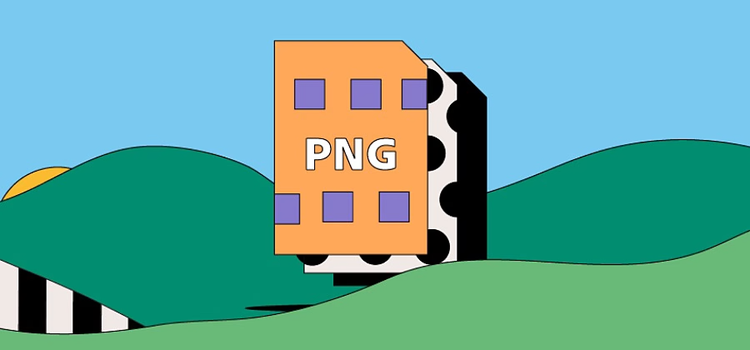
https://main--cc--adobecom.hlx.page/cc-shared/fragments/seo-articles/get-started-notification-blade
Wat is een PNG-bestand?
PNG staat voor Portable Network Graphic en is een rasterbestandstype voor afbeeldingen. Het is met name populair bij webontwerpers, omdat het afbeeldingen met een transparante en semi-transparante achtergrond ondersteunt. Het bestandstype is niet gepatenteerd, dus je kunt een PNG in alle bewerkingssoftware voor afbeeldingen openen zonder licentiekosten.
PNG-bestanden hebben de bestandsextensie .PNG en ondersteunen 16 miljoen kleuren – waardoor ze zich duidelijk onderscheiden van de meeste andere bestandstypen.
Geschiedenis van het PNG-bestand.
PNG werd in 1995 geïntroduceerd. IT-expert Oliver Fromme bedacht de naam PING, later verkort tot PNG.
PNG gaat een stap verder dan het GIF-bestandstype, dat al acht jaar bestond toen PNG op de markt kwam. GIF had enkele nadelen: je had bijvoorbeeld een licentie nodig en het ondersteunde slechts 256 kleuren, wat te weinig was voor de steeds beter wordende schermresolutie van computers. Daarom werd PNG patentvrij en met een aanzienlijk groter kleurenpalet op de markt gebracht. Anders dan GIF is PNG een bestandstype voor één afbeelding. Animaties worden niet ondersteund.
Waarvoor worden PNG-bestanden gebruikt?
PNG is een veelzijdig type afbeeldingsbestand. Je kunt ze op allerlei manieren gebruiken, bijvoorbeeld voor:
Logo's met een transparante achtergrond.
Ontwerpers gebruiken PNG-bestanden vaak voor logo's. Dit komt omdat PNG transparante achtergronden ondersteunt, zodat ontwerpers logobestanden onopvallend als laag op allerlei achtergronden kunnen plaatsen.
Online grafieken en grafische afbeeldingen.
PNG gebruikt lossless compressie. Dit betekent dat alle oorspronkelijke gegevens bewaard blijven bij compressie. Omdat er geen informatie verloren raakt, is PNG ideaal voor gedetailleerde grafische afbeeldingen en grafieken op websites.
Voor- en nadelen van PNG-bestanden.
PNG heeft veel voordelen, maar ook enkele nadelen. Weeg ze tegen elkaar af voordat je besluit dit bestandstype te gebruiken.
Voordelen van PNG-bestanden.
- Door de ondersteuning voor miljoenen kleuropties in plaats van honderden, kun je in PNG-bestanden veel gedetailleerdere afbeeldingen opslaan dan in GIF's.
- PNG is een open indeling, dus je kunt deze bestanden zonder licentie in allerlei programma's bekijken en bewerken, omdat er geen patent is.
- Een PNG-afbeeldingverliest bij compressie geen gegevens, waardoor je deze veel gemakkelijker opslaat en uitwisselt. Dit is een groot voordeel ten opzichte van lossy opties als JPEG, waarbij altijd enige informatie verloren gaat bij het comprimeren.
Nadelen van PNG-bestanden.
- Omdat alle oorspronkelijke gegevens bij compressie bewaard blijven, is een PNG meestal veel groter dan een GIF of JPEG. Dit betekent dat het bestand meer ruimte op de vaste schijf van de computer in beslag neemt.
- Vanaf het begin waren PNG's bedoeld voor het web. Daarom ondersteunen ze geen CMYK-kleurmodi, dus voor een afdruk is het minder geschikt.
- Gecomprimeerde PNG's bevatten gedetailleerde afbeeldingsgegevens van hoge kwaliteit, maar omdat ze groter zijn, is de paginalaadtijd en responstijd langer.
Een PNG-bestand openen.
Je kunt een PNG in vrijwel alle ingebouwde bewerkingsprogramma's voor afbeeldingen openen. Of je nu een Mac- of een Windows-computer gebruikt: ganaar het bestand en dubbelklik erop. Kies vervolgens het gewenste programma in de lijst met opties die verschijnt.
Ook in alle bekende webbrowsers, zoals Chrome, Edge en Safari, kun je PNG's openen. Je hoeft ze alleen maar naar de browser te slepen.
Een PNG-bestand maken en bewerken.
Volg deze drie eenvoudige stappen om in Adobe Photoshop een PNG te maken:
- Open inPhotoshop een bestaand afbeeldingsbestand en klik op Opslaan als.
- Selecteer in het dialoogvenster dat verschijnt de optiePNGin het menu Indeling.
- Sla het nieuwe PNG-bestand op de gewenste locatie op.
Volg deze stappen om de transparantie van de afbeelding te bewerken:
- Open de PNG in Photoshop en klik op Venster > Lagen.
- Klik in het deelvenster Lagen op de laagAchtergronden vervolgens op OK.
- Selecteer in het deelvenster Lagen het menu Dekking. Kies vervolgens een percentage lager dan 100% om de transparantie van de afbeelding te wijzigen.
Veelgestelde vragen over PNG
Ondersteunt het PNG-bestandstype animatie?
Wat zijn de verschillen tussen een PNG- en een JPEG-bestand?
Het simpele antwoord is dat PNG 'lossless' compressie biedt en er dus geen afbeeldingsgegevens verloren gaan bij compressie en bij JPEG wel. De keerzijde is dat PNG's daarom vaak veel groter zijn dan JPEG's, dus meer opslagruimte nodig hebben.
Lees meer over de verschillen tussen PNG en JPEG.
